Tweestapsverificatie (2FA) gebruiken in WhatsApp
Zodra je je. hebt ingesteld WhatsApp account en bent begonnen met het versturen van berichten naar een paar vrienden, wil je het veilig houden en beschermen tegen mogelijk schadelijke bronnen. Het lijkt misschien veilig aangezien het aan uw telefoonnummer is gekoppeld, maar telefoonnummers kunnen worden gestolen. De beste extra beveiligingslaag die u kunt hebben, is weten hoe u tweestapsverificatie in WhatsApp kunt gebruiken. Het is eenvoudig te doen als je eenmaal weet hoe.
Waarom zou ik WhatsApp Two Factor Authentication gebruiken?
Twee-factor-authenticatie (ook bekend als 2FA of tweestapsverificatie) is een belangrijke methode om een extra beveiligingslaag toe te voegen aan uw online accounts.
In het geval van WhatsApp betekent dit dat voor elke poging om je telefoonnummer te verifiëren, je ook een 6-cijferige pincode moet invoeren die je met het account hebt ingesteld. Als u (of de persoon die toegang probeert te krijgen tot uw account) de pincode niet weet, kunnen ze het account niet opnieuw verifiëren en gebruiken. Het is erg veilig en veilig.
Het is de beste manier om ervoor te zorgen dat alleen jij je WhatsApp-account kunt gebruiken, wat er ook gebeurt. Het is ook eenvoudig in te stellen en de app vraagt je slechts af en toe om je pincode te bevestigen.
Hoe tweestapsverificatie in WhatsApp in te schakelen
Het duurt maar een paar minuten om WhatsApp 2-stapsverificatie in te schakelen, op voorwaarde dat je weet hoe, maar het is belangrijk om dit te doen. Dit is wat u moet doen.
De instructies lijken erg op elkaar, of je nu bezig bent met Android of iOS. Ze werken op alle Android- en iOS-apparaten waarop WhatsApp is geïnstalleerd.
WhatsApp openen.
-
Tik Instellingen.
Op een Android-telefoon moet u mogelijk op de tikken drie stippen pictogram en tik vervolgens op Instellingen.
Tik Rekening.
-
Tik Tweestapsverificatie.
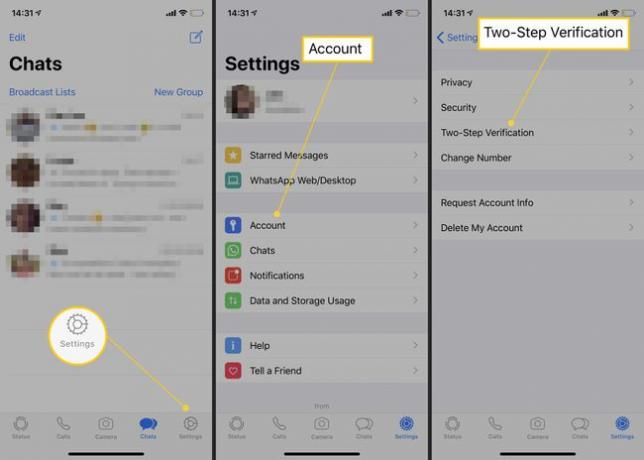
Tik Inschakelen.
-
Voer de zescijferige pincode in die u wilt gebruiken.
Zorg ervoor dat het iets is dat je je zult herinneren!
Tik Volgendeen voer het vervolgens een tweede keer in om het te bevestigen.
-
Tik Volgende.
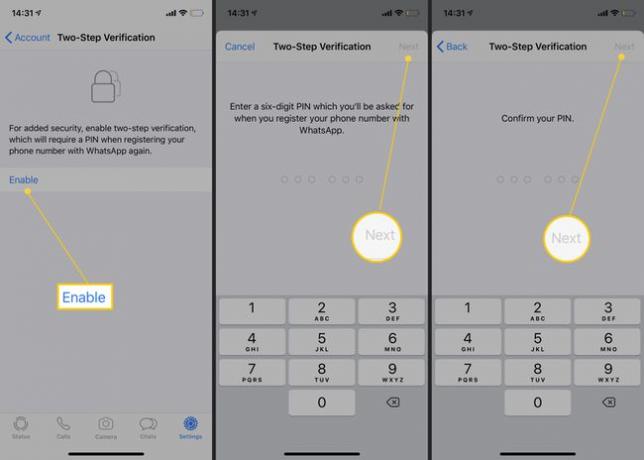
-
Voeg een e-mailadres toe voor extra veiligheid.
Deze stap is optioneel en je kunt tikken op Overslaan om het over te slaan, maar het is handig om een extra manier te hebben om uw account op te halen als u uw pincode bent vergeten.
Tik Volgende.
Hoe u uw WhatsApp-pincode of e-mailadres kunt wijzigen
Als je je WhatsApp-pincode of e-mailadres wilt wijzigen, kun je dat eenvoudig doen. Dit is wat u moet doen.
Misschien wilt u dit regelmatig doen als u bang bent dat uw pincode gemakkelijk te raden is of als iemand anders het heeft uitgevonden. Zorg ervoor dat u altijd een actief e-mailadres gebruikt, zodat u niet wordt buitengesloten.
Tik Instellingen > Tweestapsverificatie.
Tik Verander pincode of E-mailadres wijzigen.
Voer uw nieuwe pincode of e-mailadres in en tik vervolgens op Volgende.
-
Uw pincode of e-mailadres is nu gewijzigd.
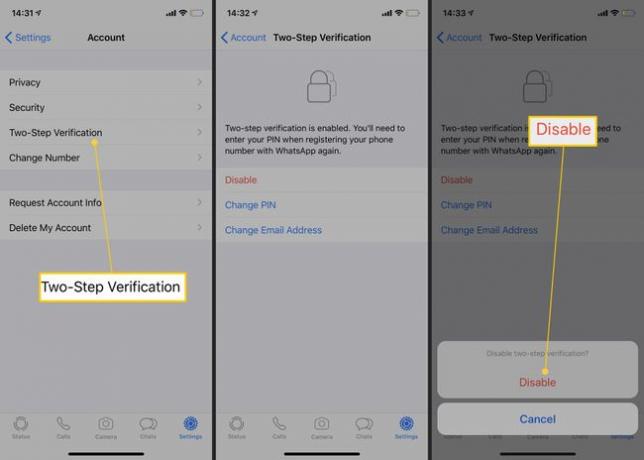
Wilt u in plaats daarvan tweestapsverificatie uitschakelen? Tik Uitzettenen tik vervolgens op Uitzetten een tweede keer om ermee in te stemmen.
